مبانی حرفه ای تغییر رنگ
تغییر رنگ عکس در فتوشاپ
در این آموزش میخواهیم رنگها را تغییر دهیم و اون رنگی که مدنظرمون هست و داخل عکس جایگزین کنیم. قبل از تغییر رنگ عکس باید به نکاتی توجه کنیم.
مرحله اول
اولین چیزی که باید به آن دقت کنیم Fall-off نور است. در این مرحله باید توان نوری عکس در بخشهای مختلف را بسنجیم. همچنین بازتابهایی که در عکس بوجود آمده را باید شناسایی کنیم.
بعد از اینکه این بخشهای عکس را پیدا کردیم با ابزار pentool قسمتهایی از تصویر که میخواهیم تغییر رنگ را اعمال کنیم، انتخاب میکنیم. این مرحله باید خیلی با دقت و تمیز انجام شود. بخشهای انتخابی را به عنوان یک ماسک داخل یک لایه نگه میداریم.
مرحله دوم
ادجاسمنت solid color کار تغییر رنگ را انجام میهد به این صورت که یک لایه درست میکنیم و ماسکی که ساخته بودیم و داخل این لایه جدید قرار میدهیم. حالا باید ببینیم رنگی که میخواهیم جایگزین کنیم باتوجه به نور عکس و منبعهای نوری که در عکس است، باید چه توان نوری داشته باشد. این کار را از طریق ابزار قطره چکان و با مقایسه brightness بخشهای مختلف تصویر انجام میدهیم. غلظت رنگی که انتخاب میکنیم باید میانگین قسمتهای تیره و روشن رنگ اصلی عکس باشد.
بعد از انتخاب رنگ و برای طبیعی کردن این تغییر رنگ باید با استفاده از بلندینگ مود multiply غلظت رنگی تغییر میکند. در مرحله بعد با استفاده از Blend if و تغییر آن رنگی که انتخاب کردیم از یکنواختی خارج میشود و باتوجه به نور محیط شامل فضاهای تیره و روشن میشود.
مرحله سوم
در این مرحله میریم سراغ منابع نوری که در عکس داریم. در زیر مجموعه select گزینه color Range و انتخاب میکنیم. قسمتی از عکس که نور منبع دارد را انتخاب کرده و سلکت انجام میشود. برای بخشهای انتخاب شده رنگ نور عکس را در نظر میگیریم. سپس با استفاده از بلندینگ مود soft Light نتیجه دلخواه و بدست میاریم.
مرحله چهارم
حالا بایدسراغ بازتابهای نوری بریم و شبیه سازی کنیم تا تغییر رنگ به عکس اصلی بیشترین شباهت را داشته باشد و کاملا طبیعی باشد. یک ماسک دیگر درست میکنیم تا رنگی که انتخاب کردیم بازتاش در سایر بخشهای عکس وجود داشته باشد.
با استفاده از Blend if فضاهای روشن را درنظر میگیریم. در این مرحله Blending mood را روی overlay قرار میدهیم. این کار باعث میشود اتمسفر رنگی کل کار تغییر کند.
برای طبیعیتر شدن تغییر رنگ میریم سراغ ایجاد کمی نویز این کار از طریق پنل فیلتر و گزینه Add Noise و انتخاب میکنیم سپس با استفاده از تصویر به میزان دلخواه به تصویر نویز اضافه میکنیم. سپس از فیلتر Buler استفاده میشود تا پیکسلهایی که ایجاد کردیم به عکس آسیب وارد نکند.
اولین نفری باشید که دیدگاهی را ارسال می کنید برای “مبانی حرفه ای تغییر رنگ”
You must be logged in to post a review.
محصولات مشابه
قیمت دوره
رایگان
امکان خرید دوره وجود ندارد
امتیازی ثبت نشده است
تعداد دانشجو : 0
تاریخ انتشار: 22 مرداد 1400آخرین بروزرسانی: 1 تیر 1401تعداد بازدید: 9857
قیمت دوره
رایگان
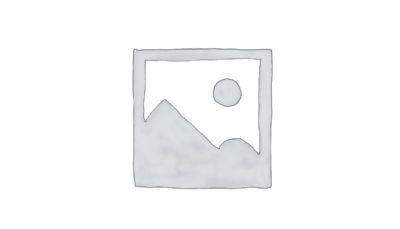

هیچ دیدگاهی برای این محصول نوشته نشده است.